Hvordan summeres det første ciffer i hver celle kun i Excel?
I Excel summerer vi normalt alle værdier i et område ved hjælp af = SUM (interval), men har du nogensinde prøvet at sammenfatte kun det første ciffer i hver celle som vist nedenfor i skærmbilledet? I denne artikel vil jeg tale om tricket med at opsummere hvert første ciffer i hver celle kun i Excel.
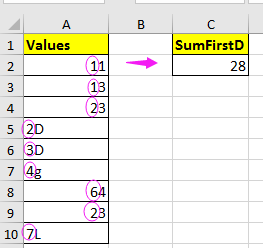
Summen af det første ciffer i hver celle med formlen
For at opsummere det første ciffer fra hver celle kan du anvende nedenstående formel.
Vælg en tom celle, som du vil placere beregningsresultatet i, indtast denne formel =SUM(IF(ISNUMBER(LEFT(A2:A10,1)+0),LEFT(A2:A10,1)+0)), og tryk på Skift + Ctrl + Enter nøgle for at få resultatet korrekt. Se skærmbillede:
I formlen er A2: A10 de celler, du vil sammenfatte deres første cifre, du kan ændre det efter behov.
Summ alle cifre i en enkelt celle med Kutools til Excel
I andre tilfælde vil du muligvis sammenfatte alle cifre i en enkelt celle som vist nedenstående skærmbillede. Der er faktisk ingen indbygget funktion, der kan hjælpe dig med at løse det i Excel, men du kan anvende Kutools til Excel's Summenumre i en celle funktion kan hurtigt håndtere det.
| Kutools til Excel, med mere end 300 praktiske funktioner, der gør dine job lettere. |
Efter installation Kutools til Excel, gør venligst som nedenfor :(Gratis download Kutools til Excel nu!)
1. Vælg en tom celle, som du placerer beregningsresultatet i, klik på Kutools > Formelhjælper > Math & Trig > Summenumre i en celle. Se skærmbillede:
2. Så ind Formler hjælper dialog, skal du vælge den celle, du vil opsummere dens tal i Cell tekstboks, kan du ændre den absolutte reference til den relative reference manuelt. Se skærmbillede: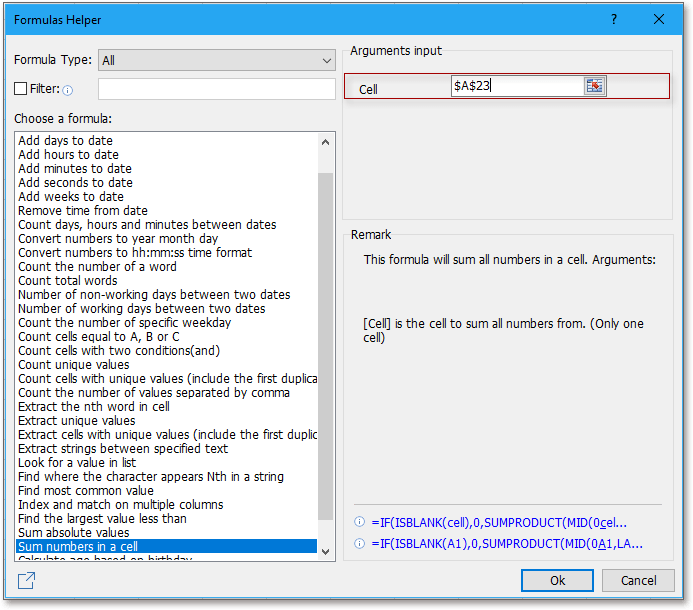
3. klik Ok, og derefter er alle numeriske cifre i den valgte celle opsummeret. Og du kan trække autofyldhåndtaget over de celler, du har brug for for at anvende denne formel. Se skærmbillede:
Summenumre i en enkelt celle
Bedste kontorproduktivitetsværktøjer
Overlad dine Excel-færdigheder med Kutools til Excel, og oplev effektivitet som aldrig før. Kutools til Excel tilbyder over 300 avancerede funktioner for at øge produktiviteten og spare tid. Klik her for at få den funktion, du har mest brug for...

Fanen Office bringer en grænseflade til et kontor med Office, og gør dit arbejde meget lettere
- Aktiver redigering og læsning af faner i Word, Excel, PowerPoint, Publisher, Access, Visio og Project.
- Åbn og opret flere dokumenter i nye faner i det samme vindue snarere end i nye vinduer.
- Øger din produktivitet med 50 % og reducerer hundredvis af museklik for dig hver dag!
